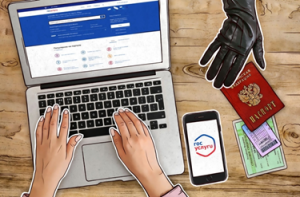В настоящее время система предоставления услуг через портал «Госуслуги» не только комфортна для заявителей, но и имеет широкий спектр ресурсов по обеспечению безопасности персональных данных, сообщается в публикации ежедневного онлайн-издания D-russia.ru (Digital Russia) экспертного центра электронного государства «Kaspersky: как защитить аккаунт на портале госуслуг» http://d-russia.ru/kaspersky-kak-zashhitit-akkaunt-na-portale-gosuslug.html.
В частности, в статье рассматриваются следующие актуальные инструменты защиты аккаунта на портале «Госуслуги».
1. Используйте уникальный пароль
«Госуслуги» требуют от вас придумать длинный и сложный пароль, чтобы его было труднее подобрать. Однако сервис никак не может проверить его уникальность. Если вы воспользуетесь тем же самым паролем, которым защитили еще десяток аккаунтов на других сервисах, то утечка данных с любого из них поставит ваши документы под угрозу.
Поэтому рекомендуется для каждого аккаунта — и в особенности для такого важного, как на «Госуслугах», — придумывать уникальный пароль.
2. Включите оповещения о входе в ваш аккаунт Госуслуг
Если вы включите оповещения, то после каждого успешного входа вам придет письмо на электронную почту. Так вы узнаете, если кто-либо, кроме вас, получит доступ к аккаунту, и сможете своевременно поменять пароль. Чтобы включить уведомления о входе:
· Нажмите на свою аватарку и в открывшемся меню выберите Личный кабинет.
· На главной странице личного кабинета откройте вкладку Настройки.
· Нажмите Настройки безопасности.
· В блоке Оповещения о входе поставьте флажок Присылать уведомление на электронную почту.
3. Задайте контрольный вопрос
Контрольный вопрос — это дополнительная мера защиты от попыток посторонних сменить пароль от вашего аккаунта. Злоумышленники могут взломать почтовый ящик, к которому привязан ваш аккаунт, и даже узнать номера документов, которые сайт уточняет, чтобы убедиться, что вы — это вы.
Однако стоит помнить, что контрольный вопрос не защитит вас, если ответ на него легко угадать или найти в Интернете. Важно, чтобы его знали только вы, причем могли в любой момент его вспомнить.
Для этого можно прибегнуть к хитрости — придумать свой собственный метод записи ответа.
Например, использовать знаки подчеркивания вместо гласных: Р_З_НЬ вместо Рязань — или написать слово задом наперед: авонавИ вместо Иванова. Больше идей, как запомнить ответ и сделать его практически неугадываемым, можно найти в нашем посте про надежные пароли.
Чтобы задать контрольный вопрос:
· Нажмите на свою аватарку и в открывшемся меню выберите Личный кабинет.
· На главной странице личного кабинета откройте вкладку Настройки.
· Нажмите Настройки безопасности.
· Выберите Задать контрольный вопрос.
· Введите вопрос, ответ на него и пароль.
· Нажмите Сохранить вопрос.
4. Включите двухэтапную проверку входа
После включения двухэтапной проверки, чтобы залогиниться в вашу учетную запись, злоумышленнику потребуется ввести не только пароль, но и одноразовый SMS-код, который придет на ваш телефон. Таким образом, вы будете в относительной безопасности, даже если ваш пароль украдут. Заодно вы вовремя узнаете о том, что пароль попал не в те руки, и сможете оперативно сменить его.
Чтобы включить двухэтапную проверку:
· Нажмите на свою аватарку и в открывшемся меню выберите Личный кабинет.
· На главной странице личного кабинета откройте вкладку Настройки.
· Нажмите Настройка безопасности.
· Выберите Включить двухэтапную проверку входа.
· Введите пароль от аккаунта и нажмите Включить.
5. Включите вход с помощью электронной подписи
Если вы пользуетесь квалифицированной электронной подписью, можно применять ее и для входа в аккаунт. Этот метод надежнее SMS-кодов: перехватить сообщение с одноразовым кодом проще, чем подделать подпись.
· Нажмите на свою аватарку и в открывшемся меню выберите Личный кабинет.
· На главной странице личного кабинета откройте вкладку Настройки.
· Нажмите Настройки безопасности.
· Выберите Включить вход с помощью электронной подписи.
· Введите пароль от аккаунта и нажмите Включить.
Если же электронной подписи у вас пока нет, безопаснее будет, наоборот, отказаться от этой опции: без ЭЦП она бесполезна, а включая ее, вы теряете возможность получать коды через SMS.
Филиалы и офисы “Мои документы” на умной карте
Актуальные инструменты защиты аккаунта на портале «Госуслуги»: экспертное мнение

Все адреса МФЦ
на карте
Личный кабинет
Здесь вы найдете
Номера телефонов контакт-центра
8-4912-55-50-55
Для звонков с территории Рязанской
области
8-800-11-000-11
Режим работы горячей линии:
Круглосуточно
Режим работы контакт-центра:
Пн, Вт, Чт с 08:00 до 20:00
Ср с 09:00 до 20:00
Пт с 08:00 до 18:00
Сб с 09:00 до 18:00
Вс выходной
Вернуться назад
Дата публикации: 23.09.2019